raw 드라이버에서 chkdsk를 사용할 수 없는 문제에 대한 해결 방법: 1. 하단 작업 표시줄에서 Win 아이콘을 마우스 오른쪽 버튼으로 클릭하고 팝업 메뉴 표시줄에서 "실행" 옵션을 클릭합니다. 2. "chkdsk /?"를 입력합니다. " 명령줄 창에서 Enter를 클릭한 다음 확인을 누르세요. 3. chkdsk 도구가 성공적으로 실행될 때까지 기다립니다.
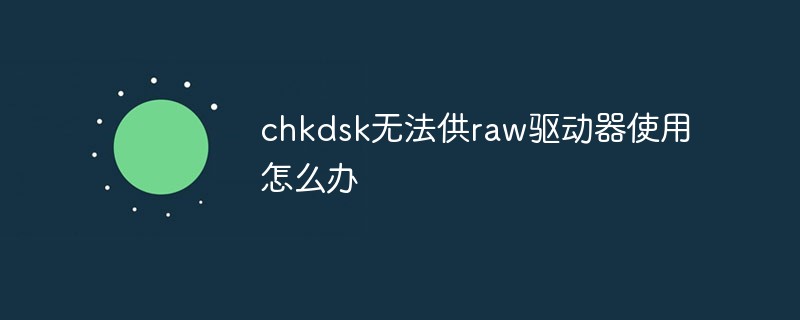
이 튜토리얼의 운영 환경: Windows 10 시스템, DELL G3 컴퓨터.
raw 드라이버에서 chkdsk를 사용할 수 없으면 어떻게 해야 하나요?
chkdsk 명령을 실행하면 "원시 드라이브에서 사용할 수 없습니다"가 표시됩니다. 해결 방법:
1 하단 작업 표시줄에서 Win 아이콘을 마우스 오른쪽 버튼으로 클릭하고 팝업 메뉴 표시줄을 클릭하여 실행 옵션을 선택합니다.
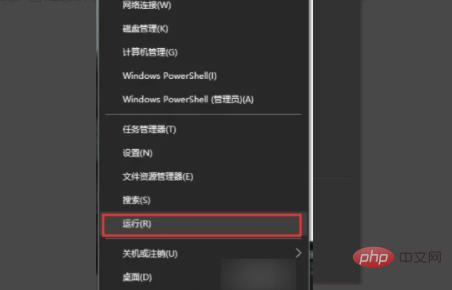
2. 단축키 Win + R 키를 눌러 실행 인터페이스에서 cmd 명령을 입력하고 아래 확인 버튼을 클릭하세요.
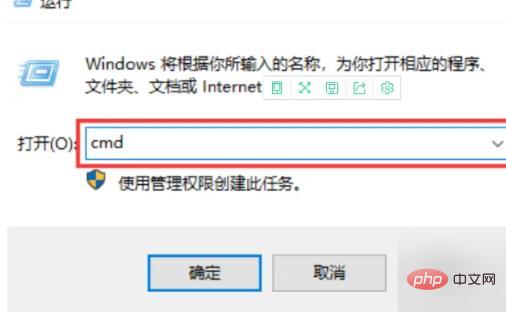
3. 명령줄 창에 다음 chkdsk /?를 입력하고 Enter 키를 클릭하여 확인합니다.

4. 명령줄 창에 다음과 같은 자세한 명령줄 설명 정보가 나타나면 chkdsk 도구가 성공적으로 실행되고 있다는 의미입니다.

5. 우선, 실수하지 않고 명령어를 입력하는 방법에 주의하세요. 빨간색으로 동그라미 친 부분이 우리의 명령어 입력 형식입니다. 이 명령은 D 드라이브의 디스크 오류를 복구하고, 불량 섹터를 찾고, 읽을 수 있는 정보를 복원하는 것을 의미합니다.
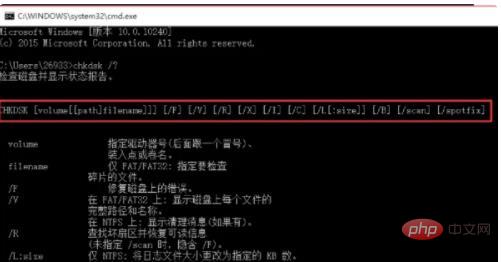
관련 지식이 더 궁금하시다면 FAQ 칼럼을 방문해 주세요!
위 내용은 원시 드라이브에서 chkdsk를 사용할 수 없으면 어떻게 해야 합니까?의 상세 내용입니다. 자세한 내용은 PHP 중국어 웹사이트의 기타 관련 기사를 참조하세요!